Lignes directrices sur la façon d’améliorer efficacement la qualité vidéo dans Windows Movie Maker
Nous ne pouvons pas éviter de lire des vidéos de mauvaise qualité. Cependant, avec le type d’innovation dans lequel nous vivons actuellement, il faut s’abstenir d’avoir une vidéo de mauvaise qualité. Pourquoi? Parce que tous les téléspectateurs, même vous, n’aiment pas regarder du contenu flou et de qualité inférieure. C'est également pourquoi l'industrie cinématographique a décidé de transformer les films classiques en HD ou dans la dernière qualité, simplement pour les conserver. D'un autre côté, comme beaucoup utilisent des ordinateurs de bureau pour le montage vidéo, Windows Movie Maker s'est également installé sur leur appareil puisqu'il s'agit du logiciel préinstallé pour celui-ci. Cependant, générer des vidéos à l'aide de Windows Movie Maker n'est pas si simple, en particulier des vidéos de mauvaise qualité. Néanmoins, vous pouvez utiliser ce logiciel pour manipuler la qualité de votre vidéo, et c'est la raison de cet article. Ici, nous allons vous donner une solution sur comment améliorer la qualité vidéo dans Windows Movie Maker.
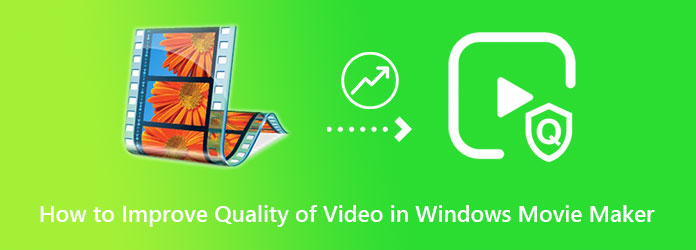
Avant d'avoir le guide pas à pas pour l'utilisation de Windows Movie Maker, examinons-le d'abord de manière plus approfondie. Windows Movie Maker est sans aucun doute idéal pour créer et éditer gratuitement des films/vidéos. En fait, à son apogée, il a été énormément apprécié en raison des transitions, des titres et des effets qu'il offrait. En dehors de cela, il faisait partie de ceux qui permettaient de stabiliser, de modifier la vitesse et de découper les vidéos de la manière la plus efficace.
Cependant, alors que l'innovation technologique commençait, Microsoft a décidé de mettre fin au service gratuit, car ses concurrents haut de gamme le laissaient derrière lui. Cela signifie que les ordinateurs de bureau dotés des dernières versions ne peuvent pas désormais disposer de Windows Movie Maker. Ainsi, si vous l'avez avec la version de bureau que vous utilisez, vous pouvez passer au guide pas à pas ci-dessous.
Comment améliorer la qualité vidéo à l'aide de Windows Movie Maker
À l’aide de Windows 10 et versions antérieures, lancez Windows Movie Maker préinstallé. Ensuite, téléchargez votre fichier vidéo en cliquant sur les icônes au centre du côté droit de l'interface.
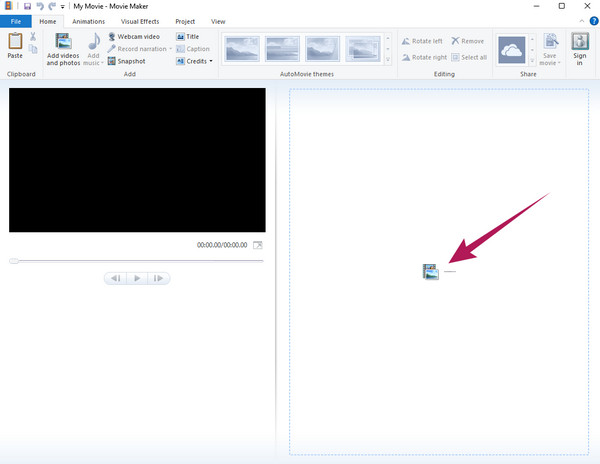
Maintenant, frappez le Effets visuels situé en partie haute. Ensuite, choisissez parmi les effets présentés et passez à la Luminosité sélection. À partir de cette sélection, ajustez le curseur selon vos préférences.
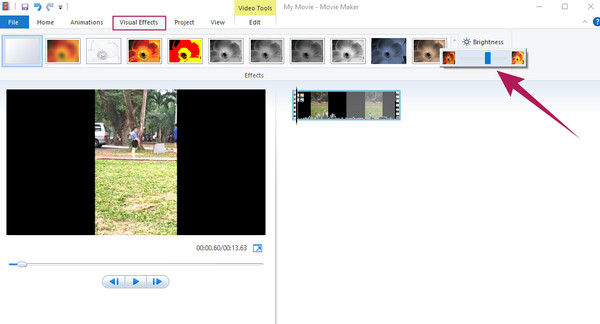
Ensuite, rendez-vous au Déposer menu et sélectionnez le Enregistrer le film sélection. Maintenant, pour les options suivantes, cliquez sur le Recommandé pour ce projet boîte de dialogue, puis choisissez un dossier dans lequel vous souhaitez enregistrer le nouveau fichier. Vous pouvez maintenant consulter la vidéo récemment mise à jour. Il s'agit des actions limitées que vous pouvez suivre pour répondre à votre question sur la façon d'améliorer la qualité vidéo dans Windows Movie Maker.
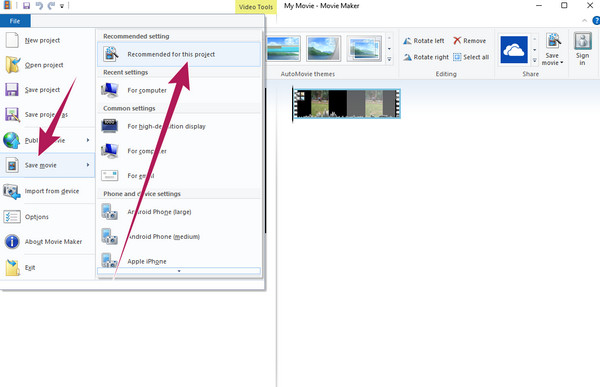
Supposons que Windows Movie Maker soit un outil manquant pour vous et vos tâches de montage vidéo. Dans ce cas, vous pouvez passer à Video Converter Ultimate à tout moment. Il s'agit d'un logiciel de montage vidéo doté d'outils et d'options beaucoup plus complets que Windows Media Maker. De nombreux utilisateurs Windows et Mac sont passés de leur compagnon de longue date à ce fantastique logiciel car il contient tout ce dont ils ont besoin pour le montage vidéo. Concernant sa capacité à améliorer la qualité vidéo, Video Converter Ultimate fonctionne avec des outils basés sur l'IA qui vous permettent d'améliorer la vidéo en quelques clics. Il vous aide à améliorer instantanément la résolution, à supprimer le bruit, à réduire les tremblements et à optimiser la luminosité et le contraste de la vidéo !
Sur la même page, il vous donne également la liberté de modifier ou de convertir votre vidéo en différents formats, tels que MP4, AVI, WMV, WEBM, M4V, MOV, MKV et bien d'autres. En plus de cela, il vous fournit de nombreux outils dans la boîte à outils qui vous laisseront sûrement bouche bée. En savoir plus sur cet outil fantastique ci-dessous.
Outils supplémentaires de Video Converter Ultimate
Comment améliorer la qualité vidéo à l'aide de la meilleure alternative de Windows Movie Maker
Téléchargez le logiciel sur votre ordinateur de bureau en cliquant sur le bouton de téléchargement ci-dessus. Installez-le et lancez-le après.
Sur l'interface principale, cliquez sur le Boîte à outils menu en haut au centre de l’interface. En arrivant au menu, regardez et cliquez sur le Optimiseur vidéo sélection parmi les outils. Ensuite, commencez à télécharger votre fichier vidéo en appuyant sur le bouton Plus icône dans la fenêtre contextuelle.
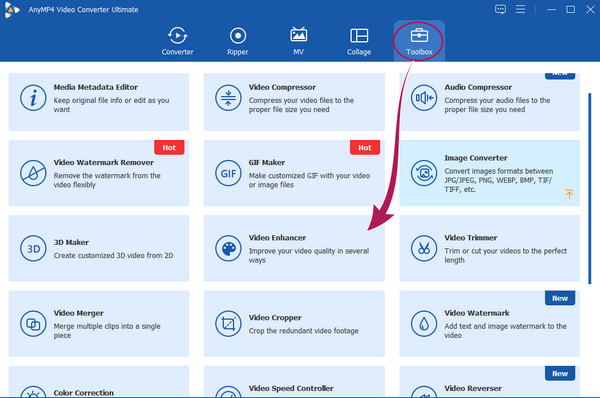
Maintenant, cochez toutes les cases des options d'amélioration vidéo dans la nouvelle fenêtre. Vous pouvez également modifier le Format et Résolution si tu veux. Vous pouvez également personnaliser le dossier de destination en marquant le Flèche icône du Enregistrer dans section.
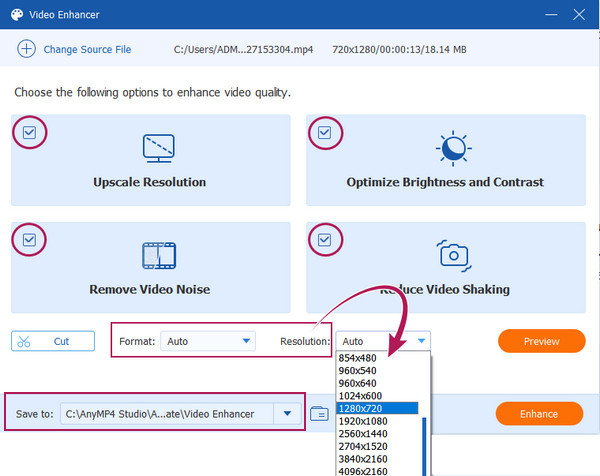
Après cela, appuyez sur le Aperçu pour voir les modifications que vous êtes sur le point d’appliquer à la vidéo. Par conséquent, frappez le Améliorer bouton pour exécuter les modifications. Attendez le processus de transformation rapide, puis cliquez sur le D'ACCORD onglet après.
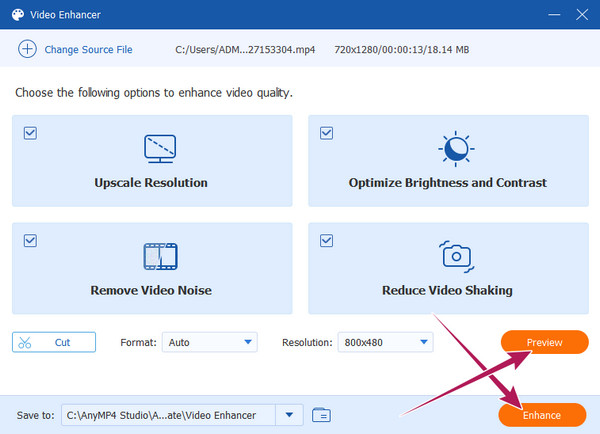
Nous avons préparé une comparaison complète entre Windows Movie Maker et Video Converter Ultimate. De cette façon, vous pouvez avoir la référence des avantages et des fléaux des deux.
| Editeur de vidéo | Windows Movie Maker | Video Converter Ultimate |
|---|---|---|
| Plateforme prise en charge | Windows seulement | Windows, Mac et Linux. |
| Formats vidéo pris en charge | AVI, WMV, MP4, M4V, MOV, MTS, 3GP et ASF. | Vidéos MP4, AVI, WMV, FLV, SWF, MXF, M4V, XVID, MTS, MPEG, AVC, TRP, MKV, MOV, MPG, ASF, OGV, DIVX, 4K/5K/8K. |
| Utilisation gratuite | Oui. | Non, mais avec une version d'essai gratuite. |
| Meilleur pour | Lecture multimédia, création, édition et partage de vidéos. | Conversion, création, montage intense, partage, enregistrement et partage de vidéos. |
Lectures complémentaires :
Comment convertir des vidéos 1080p en 4K de trois manières remarquables
Comment débloquer votre vidéo de manière professionnelle : 5 meilleures façons
Comment améliorer la qualité vidéo dans Windows Movie Maker sous Windows 11 ?
Malheureusement, Windows 11 ne peut plus avoir Windows Movie Maker. Cependant, Microsoft a ramené l'outil sous le nom de Clipchamp.
Windows Movie Maker prend-il en charge les vidéos 4K pour la sortie ?
Malheureusement, Windows Movie Maker ne prend pas en charge l'exportation de vidéos 4K, car le péage est déjà interrompu et obsolète.
Puis-je également utiliser Windows Movie Maker pour diminuer la qualité vidéo ?
Oui. Vous utilisez Windows Movie Maker pour diminuer la qualité de votre vidéo. Pour ce faire, vous pouvez accéder aux paramètres de l'outil et naviguer pour réduire le framerate.
En conclusion, Windows Movie Maker est un outil pratique pour ceux qui ne montent pas beaucoup leurs vidéos. Et tu peux améliorer la qualité vidéo dans Windows Movie Maker. Cependant, Windows Movie Maker n'est pas un bon choix pour ceux qui ont besoin de faire beaucoup de montage. Si vous avez besoin d'un outil pratique, choisissez Video Converter Ultimate, votre confident tout-en-un en matière de montage vidéo.
Plus de lecture
Comment stabiliser des vidéos tremblantes de trois manières étonnantes
Êtes-vous à la recherche d’excellents moyens de stabiliser les vidéos tremblantes ? Entrez ici et consultez les didacticiels complets sur la façon de réparer efficacement vos vidéos bancales.
Vidéo de mise à l'échelle de l'IA : comment mettre à niveau la vidéo de deux meilleures manières
Venez découvrir comment utiliser l'IA pour mettre à niveau une vidéo. Ensuite, vous verrez également les meilleurs outils pour PC et mobile. Augmentez la résolution tout en conservant la qualité.
2 meilleures méthodes pour convertir des fichiers Windows Movie Maker en MP4 [Résolu]
Comment convertir Windows Movie Maker en MP4 ? Que vous transformiez les fichiers WLMP, MSWMM ou même WMV en MP4, vous pouvez trouver les 2 méthodes efficaces dans l'article.
Comment recadrer une vidéo dans Windows Movie Maker et sa meilleure alternative
Est-il possible de recadrer une vidéo dans Windows Movie Maker ? Apprenez-en davantage sur le processus et sa meilleure alternative dans l’article.
Améliorer la vidéo